|
Aplicación
Indica en columnas distintas los diferentes valores recibidos por ventas y permite incluir los gastos de caja chica en el mismo informe. Además muestra un monto acumulado de efectivo y tarjetas a través de los días, semanas o meses dependiendo el subtotal que se haya seleccionado.
Datos de entrada.
| • | Desde fecha/Hasta fecha: Ingresar el rango de fechas de los movimientos de caja y comprobantes de ventas que se desean incluir en el listado. |
| • | ¿Incluir gastos?: al confirmar la opción se adicionan los conceptos de caja chica en el rango de fechas definidos para incluirlos en el cálculo de la caja. |
| • | ¿Con detalle?: muestra un comprobante en cada línea del listado. Si se elige sin detalle, cada línea del listado es un subtotal por día, un subtotal de una semana o subtotal de un mes dependiendo del tipo de listado que se haya seleccionado. |
Ejemplo
El ejemplo a continuación es de un listado de estadística de caja de ventas subtotalizado por fecha desde el 18 de diciembre hasta el 22 del mismo mes y año. Se incluyen los gastos de caja y se ha seleccionado sin detalle para que solo muestre una línea por día.
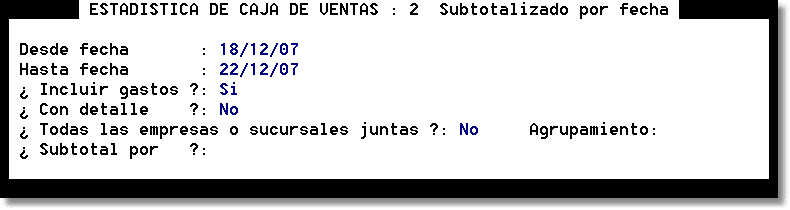
Ejemplo de datos de entrada
Datos de Salida ¿Cómo leer el listado?
El destino de impresión utilizado para este ejemplo es "PANTALLA". Las líneas y números en rojo son sólo referencias a modo explicativo, no aparecen en el listado realmente.
Nota: por la cantidad de información que figura en el listado al seleccionar el destino "PANTALLA" se visualiza de igual manera que por "PREVIEW", es decir como vista previa de impresión y al ser del tamaño de una hoja apaisada aproximadamente es que se muestra a continuación dos capturas de pantalla con cada sección del listado. En el sistema para ver cada segmento basta con utilizar la barra de desplazamiento vertical y correrse hacia la parte inferior o superior del listado.
Parte 1/3
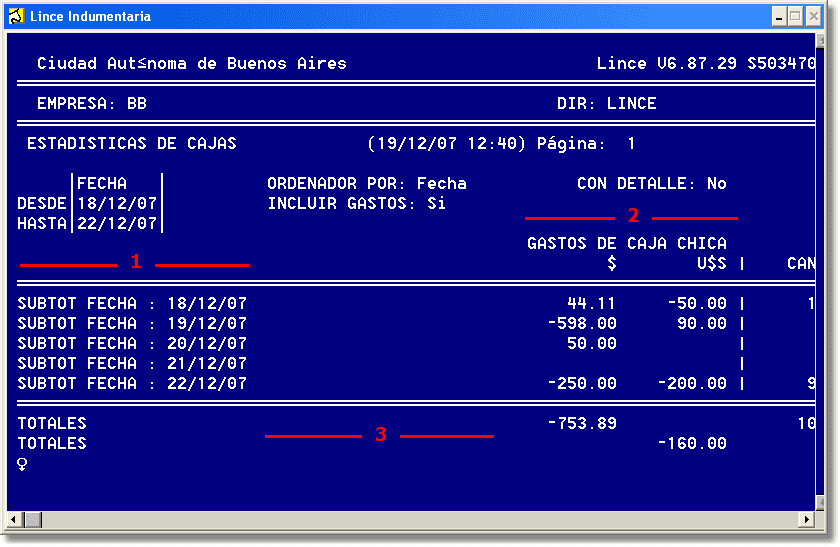
Ejemplo de datos de salida (Parte 1/3)
Datos de la referencia (Parte 1/3)
| 1. | Según el tipo de listado que se haya elegido emitir, el sistema muestra el subtotal por día, semana o mes. Si se confirma la opción de detalle="Si" muestra antes de cada subtotal los comprobantes de caja y ventas en cada línea con su número, código de vendedor, código de cliente y hora en la cual fue cargado. |
| 2. | Muestra el monto de aquellos gastos hechos en pesos y en la columna siguiente los que fueron realizados en dólares. |
| 3. | Totales de los gastos, efectivo, tarjetas, valores endosables, etc. Los muestra en dos renglones separados para evitar solapamiento de los números. |
Parte 2/3
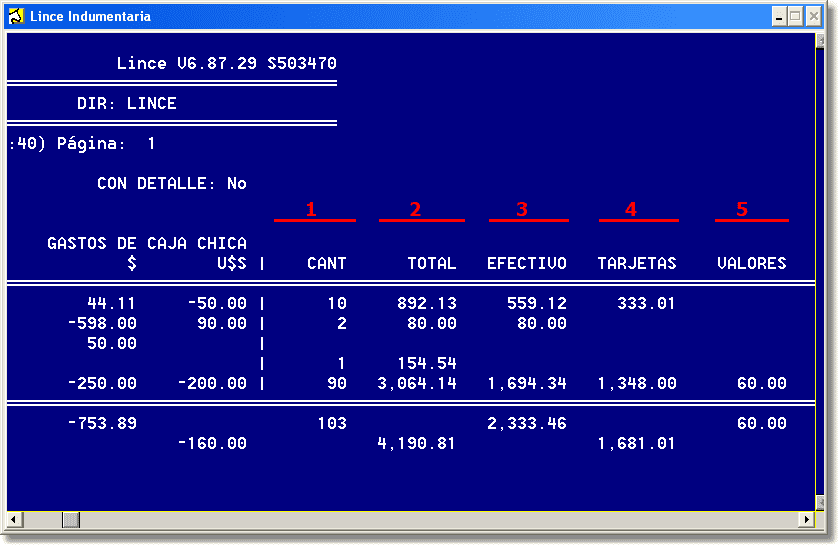
Ejemplo de datos de salida (Parte 2/3)
Datos de la referencia (Parte 2/3)
| 1. | Indica la cantidad de artículos vendidos. |
| 2. | Muestra el monto total sumando los ingresos(egresos) en efectivo, tarjetas, valores y cuenta corriente que generaron los comprobantes de ventas. |
| 3. | Monto valorizado en pesos de los ingresos por documentos de ventas. Se suman los montos de aquellos comprobantes pagados total o parcialmente en pesos y en dólares tomados a cotización del día que en fueron cargados en el sistema. En este caso cada línea representa un día, y luego indica el total del listado para el rango de días que fue seleccionado al emitir el informe. |
| 4. | Monto de los comprobantes cancelados con tarjetas de crédito o débito por día y el monto total para el período establecido. |
| 5. | Monto de los comprobantes cancelados con cheques o pagarés y la suma total. |
Parte 3/3
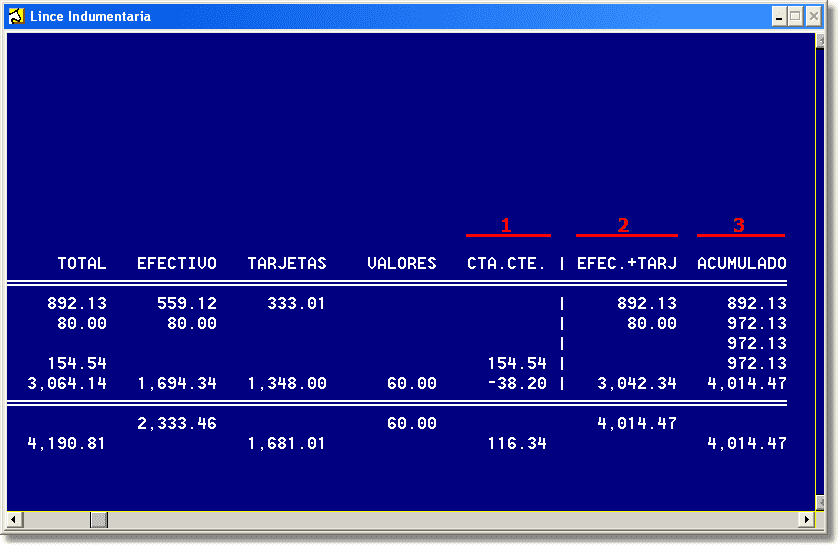
Ejemplo de datos de salida (Parte 3/3)
Datos de la referencia (Parte 3/3)
| 1. | Monto de los comprobantes cancelados en cuenta corriente y la suma total. |
| 2. | Muestra para cada línea del listado el monto ingresado a la caja por ventas en efectivo y con tarjetas. |
| 3. | Saldo acumulado de ventas en efectivo y con tarjetas. |
¿Cómo llegar al listado?
Listados - Caja - Estadística de caja de ventas
| 
